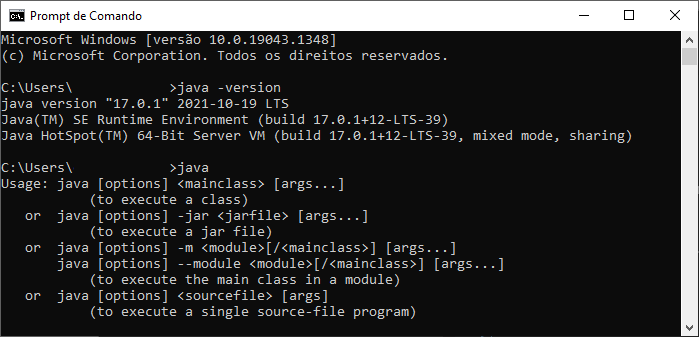Configurando o Ambiente de Desenvolvimento Java¶
Para iniciar o desenvolvimento é necessário a instalação e configuração das ferramentas de desenvolvimento Java.
Nesta seção estão os passos para a configuração em sistemas operacionais Windows.
Download do JDK¶
Faça o download do JDK compatível com seu sistema operacional. Neste exemplo, o sistema utilizado é o Windows na versão de 64 bits.
Instalação do Java¶
-
Execute o instalador e clique em Next:
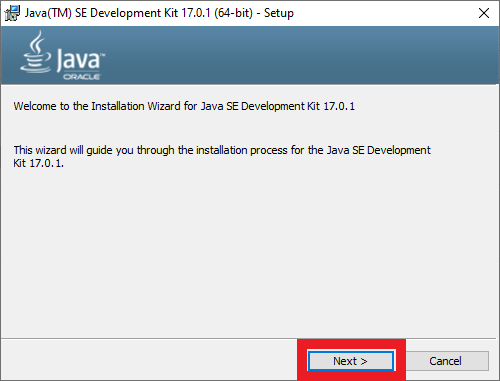
-
Se desejar, mude o local de instalação clicando em Change..., e clique em Next:
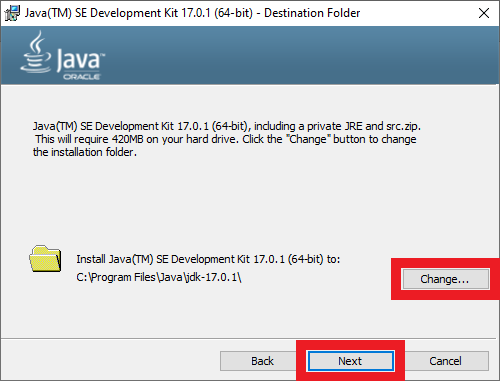
-
Aguarde a instalação ser realizada:
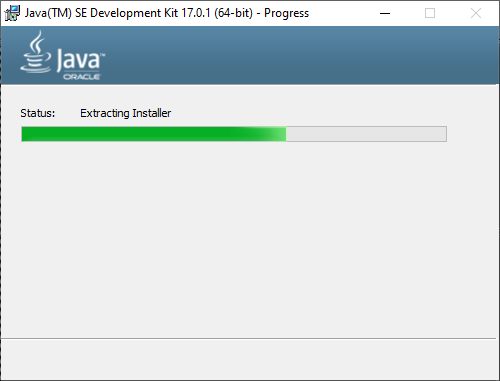
-
Após finalizada, clique em Close:
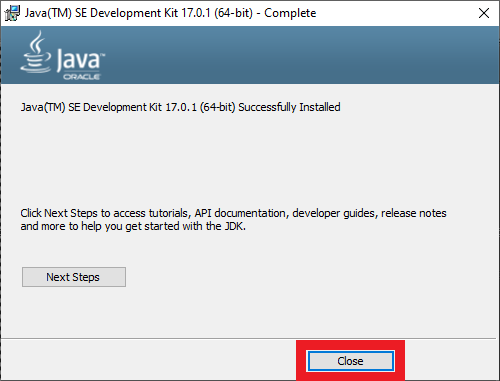
Configurando Variáveis de Ambiente¶
Após a instalação do JDK, abra o menu iniciar e procure por Configurações Avançadas do Sistema, e clique em Exibir configurações avançadas do sistema ou em Abrir:
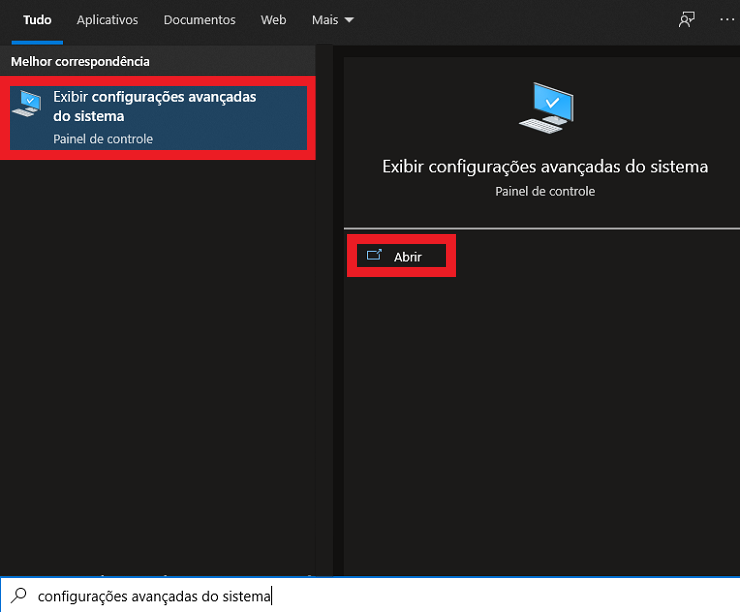
Selecione a opção Variáveis de Ambiente...:
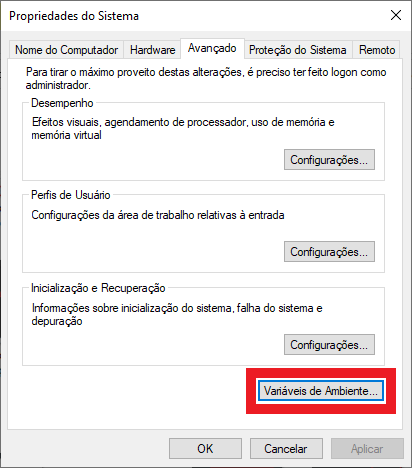
Em Variáveis do sistema, configure as variáveis “JAVA_HOME”, “PATH” e “CLASSPATH”. Isso pode ser feito clicando em Novo... e inserindo os valores conforme a tabela abaixo, ou clicando em Editar..., se a variável já existir.
Obs.: Substitua os caminhos \Java\jdk-17.0.1/ pelo local e versão instalados anteriormente.
| Nome da Variável | Valor |
|---|---|
| JAVA_HOME | C:\ProgramFiles\Java\jdk-17.0.1/ |
| PATH | %JAVA_HOME%\bin;%JAVA_HOME%\jre\bin; |
| CLASSPATH | %JAVA_HOME%\lib\dt.jar;%JAVA_HOME%\lib\tools.jar; |
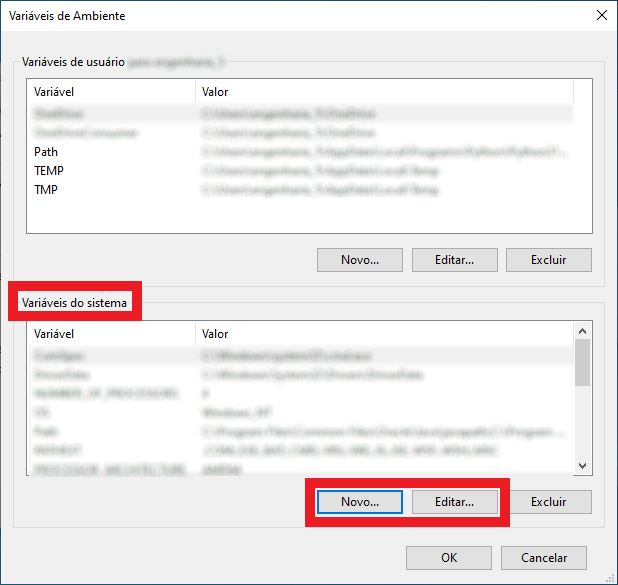
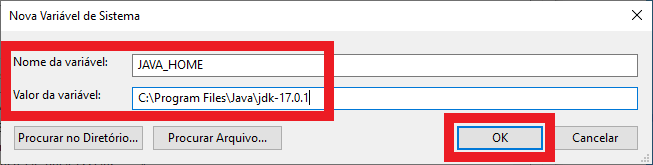
Em Variáveis de usuário, insira ou edite a variável PATH, clicando em Novo... ou Editar..., como na imagem a seguir:
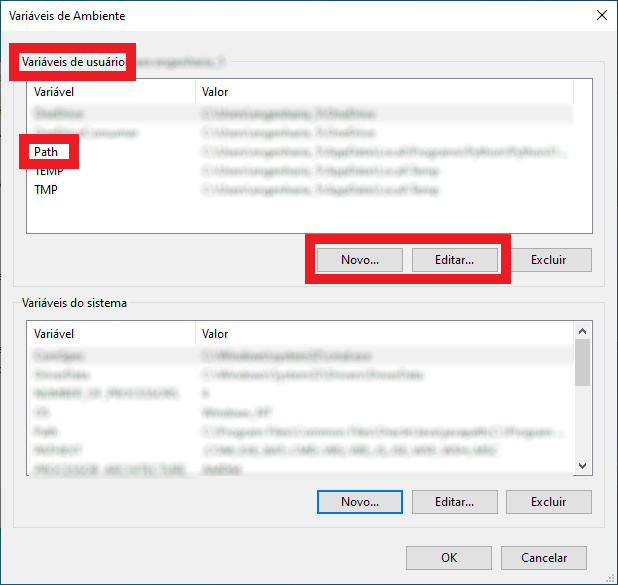
Selecione a opção Novo para inserir, ou Editar para editar o caminho já existente conforme a imagem a seguir, utilizando o caminho: %JAVA_HOME%\bin e clique em Ok
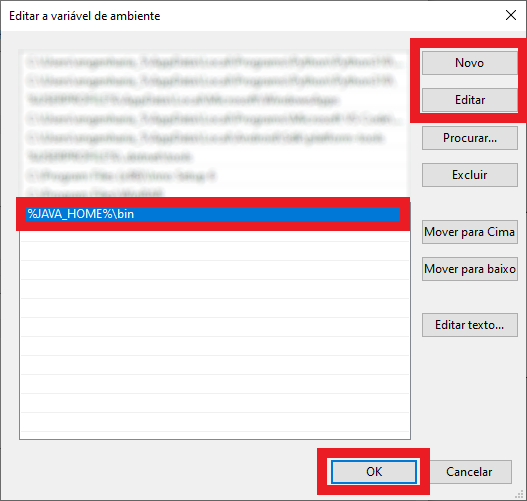
Caso não funcione, utilize o caminho completo e clique em Ok
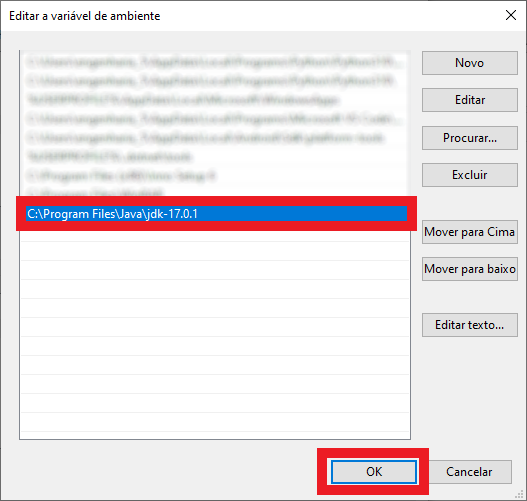
Verificando a instalação e configuração do Java¶
Abra o menu iniciar e procure por cmd, clique em Prompt de Comando ou em Abrir:
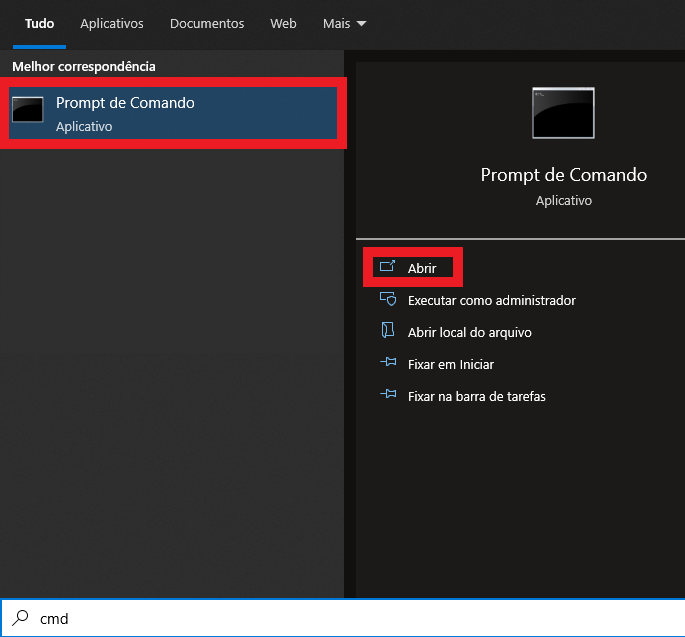
Execute estes comandos:
java -version
java
javac
Se os resultados forem similares aos do exemplo abaixo, a configuração do Java foi efetuada com sucesso: